Por que usar o TriCaster?
O Dacast é totalmente compatível com codificadores que suportam flash, incluindo o NewTek TriCaster. Preparar-se para gravar através de um TriCaster é fácil! Basta seguir os passos abaixo.
Nota: este tutorial foi concebido para um TC1 e para a versão 2 e 3 da Advanced Edition. Para mais informações, visite NewTek base de conhecimentos.
Tutorial de streaming do TriCaster
Passo 1: Iniciando o TriCaster
Após iniciar o TriCaster, clique no botão “New” para iniciar uma nova sessão. Quando esta nova sessão aparecer, verá uma série de opções nas quais pode introduzir o nome da sessão, o padrão de vídeo e a resolução antes de clicar em “Iniciar sessão”.
Após este passo, é apresentado um ecrã com quatro opções: Produção em direto, Gerir, Gráficos e Editar. Certifique-se de que selecciona “Produção em direto” e, em seguida, clique em “Iniciar produção em direto” para começar.
Ao clicar aqui, é aberta a interface principal do TriCaster, com visualizações para todos os monitores, um horário abaixo e outros aplicativos.
Etapa 2: Configuração do TriCaster Stream
Clique no ícone de engrenagem junto a “Stream/Encode” para abrir a janela Stream Configuration (Configuração do fluxo).
Na parte inferior da janela Streaming Configuration (Configuração de transmissão), clique na seta junto a “New preset” (Nova predefinição) para apresentar o menu pendente e seleccione “Custom” (Personalizado):
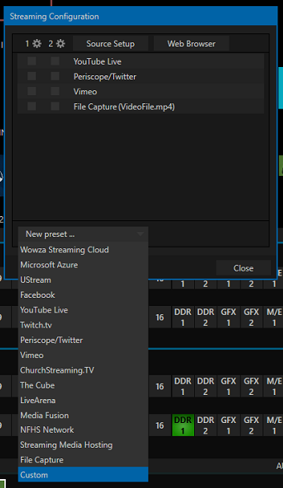
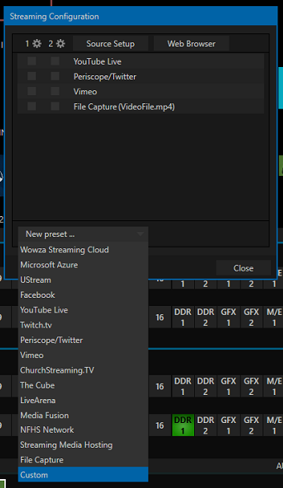
É apresentada a seguinte janela Configurar ligação personalizada, onde pode alterar o Nome da ligação:
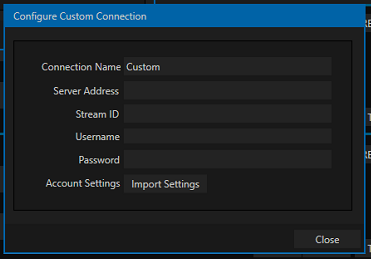
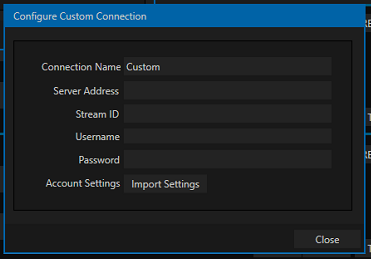
Para mais informações sobre a melhor forma de configurar o seu codificador, convidamo-lo a ler o nosso Guia de configuração do codificador.
Passo 3: Encontrar detalhes do fluxo no Dacast
Para encontrar o endereço do servidor, a ID do fluxo, o nome de usuário e a senha exigidos pelo TriCaster, faça login na sua conta Dacast
de um computador separado
.
Aceda à secção “Transmissões em direto”. Crie uma nova transmissão em direto, introduza um nome e escolha o tipo de transmissão de acordo com o seu destino (
Padrão
para a Web, dispositivos móveis e televisão,
Compatível
para aplicações nativas, ou
Premium
para transmitir para a China – Compatível e Premium disponível em breve). Também é possível selecionar um fluxo criado anteriormente.
No separador Geral, certifique-se de que a transmissão em direto está Online. Clique em “Encoder Setup” (Configuração do codificador) no canto superior direito. Copie a ligação “Server”, “Stream Key”, “Username” e “Password” utilizando os ícones “Copy to clipboard”:
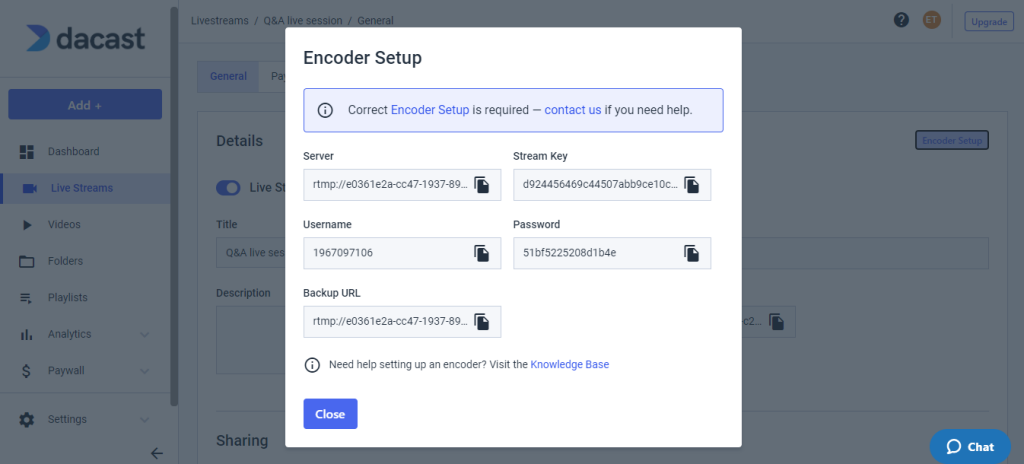
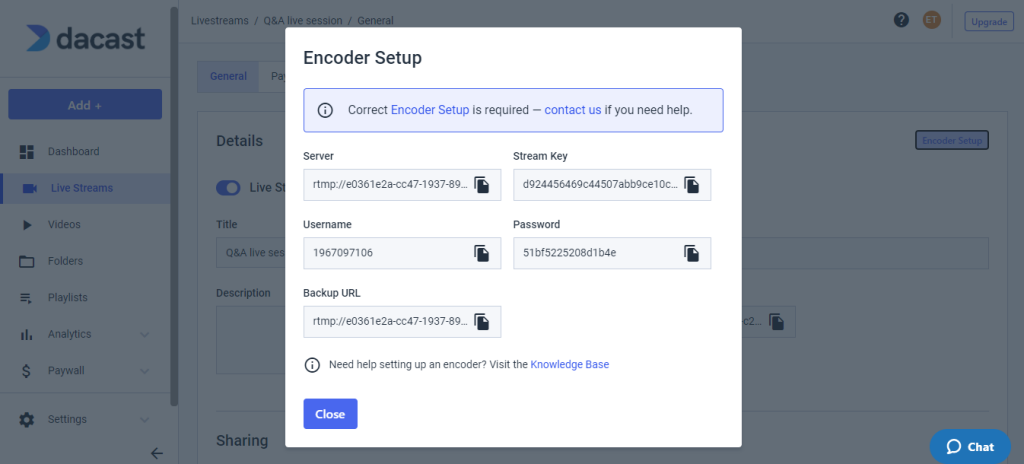
Passo 4: Introduzir detalhes do fluxo no TriCaster
De volta à janela TriCaster Configure Custom Connexion, cole o link “Server” em “Server Address” e a “Stream Key” em “Stream ID”. Colar o nome de utilizador e a palavra-passe. Em seguida, clique em “Fechar”:
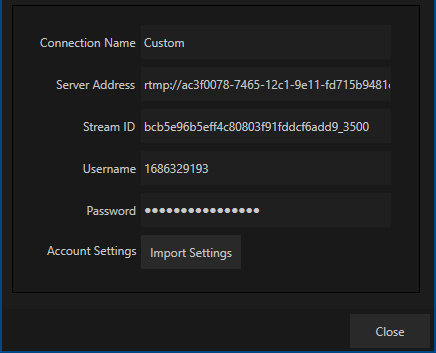
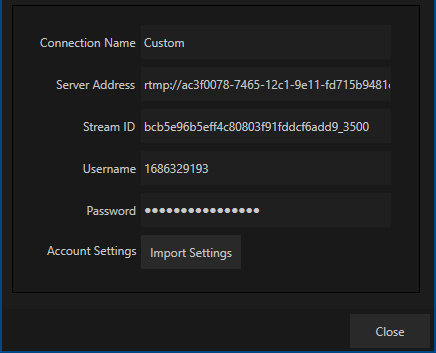
Quando estiver pronto para transmitir, clique no botão “Stream / Encode” (Transmitir / Codificar) junto à engrenagem onde configurou as opções. Saberá que o seu fluxo começou quando o temporizador estiver azul e o tempo começar a contar:
![]()
![]()
Está agora pronto para transmitir em direto através do Dacast! Pode verificar se o seu fluxo está a funcionar corretamente voltando à sua conta Dacast e clicando em “Preview” (Pré-visualizar) no seu fluxo.
Tem dúvidas ou precisa de ajuda/acesso a esta funcionalidade? Por favor, contacte-nos.
Ainda não é um utilizador Dacast e está interessado em experimentar o Dacast sem riscos durante 14 dias? Inscreva-se hoje para começar.
Recursos adicionais
- Configuração do codificador de transmissão em direto e definições necessárias do Dacast
- Introdução ao Live Streaming: Um passo a passo
- Tutorial de gravação de transmissão em direto
- A minha transmissão em direto é gravada automaticamente ou guardada na plataforma de vídeo?
- Qual é o melhor software de transmissão de vídeo para produção de eventos?
- O Dacast suporta a transmissão através do meu próprio codificador?
- Como configurar um codificador RTMP para transmissão de vídeo em direto
- O que é um codificador? Quais são as melhores definições a utilizar na plataforma Dacast?

